作为一名游戏爱好者,拥有一台高性能的游戏电脑是必不可少的。而机械师F117F1K作为一款备受追捧的装机神器,其出色的性能和可靠性在行业内有着良好的口碑...
2025-07-30 142 ????????
重装系统是解决Win8电脑问题的常见方法之一。本文将详细介绍Win8电脑重装系统的步骤和注意事项,帮助读者轻松解决系统问题。
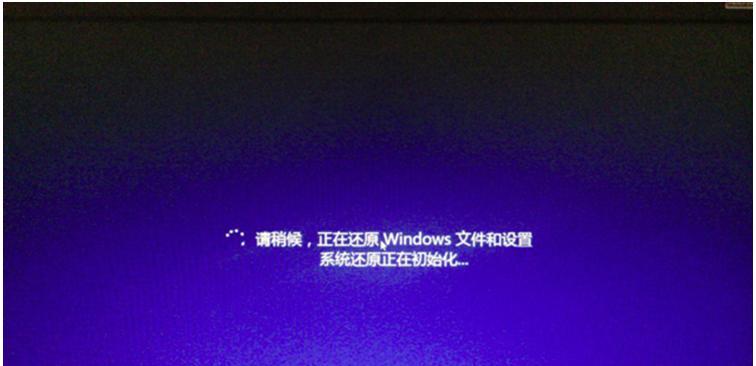
1.准备工作:备份重要文件和数据
在进行任何操作前,务必备份重要文件和数据,以防意外发生造成数据丢失。可以使用移动硬盘、云存储或光盘等多种方式进行备份。
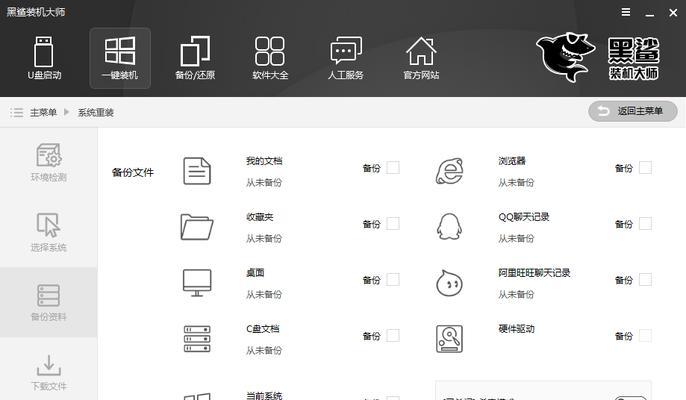
2.下载系统镜像文件
在重装系统之前,需要准备好Win8的系统镜像文件。可以从微软官方网站下载,确保下载正确的版本和语言。
3.制作安装盘或启动U盘

将下载的系统镜像文件刻录到光盘上,或者使用制作启动U盘的工具将镜像文件制作成启动U盘。这样可以方便进行系统安装。
4.进入BIOS设置
重启电脑,在开机过程中按下相应的键进入BIOS设置界面。根据电脑型号不同,进入BIOS的方法也会有所区别,可以在开机画面上看到相关提示。
5.修改启动顺序
在BIOS设置界面中,找到启动顺序选项,将光盘驱动器或U盘设为第一启动项。保存设置后退出BIOS。
6.安装系统
重启电脑后,系统会自动从光盘或U盘启动。按照屏幕上的提示,选择安装语言、键盘布局等设置,并接受许可协议。
7.格式化系统分区
在安装类型界面上,选择自定义安装。找到系统分区并选择格式化,确保清除旧系统数据。注意,这一步会将分区中的所有数据清空,请确保已经备份好重要文件。
8.分配新系统分区
在安装类型界面上,选择自定义安装后,点击“新建”按钮,为新系统分区分配空间。一般建议将操作系统安装在较大的主分区上,以提高系统性能。
9.系统安装和设置
点击“下一步”开始系统安装,等待安装完成后,按照屏幕上的提示进行初始设置,包括设置用户名、密码等。
10.安装驱动程序和软件
安装完系统后,需要及时更新驱动程序和安装常用软件。可以通过设备管理器进行驱动程序更新,下载常用软件并安装。
11.恢复个人文件和数据
安装完驱动程序和软件后,可以将之前备份的个人文件和数据导入电脑中。如果之前使用了云存储,可以直接下载文件;如果是使用移动硬盘备份,可以将文件复制到相应目录。
12.安全设置
系统重装完成后,务必设置好防火墙、杀毒软件等安全措施,保护电脑不受恶意软件和病毒侵害。
13.更新系统和驱动程序
及时更新操作系统和驱动程序,以保证系统的稳定性和安全性。可以通过WindowsUpdate进行系统更新,通过设备管理器更新驱动程序。
14.定期维护和清理
为了保持系统的高效运行,建议定期进行系统维护和清理。可以定期清理垃圾文件、优化硬盘、整理注册表等操作。
15.遇到问题及时解决
在使用过程中,如果遇到问题或异常情况,应及时解决。可以搜索相关问题的解决方法,或者寻求专业人士的帮助。
通过本文所介绍的步骤和注意事项,读者可以轻松地重装Win8电脑系统,解决各种系统问题。但在操作过程中,务必谨慎,并注意备份重要文件和数据。只有正确的操作和合理的维护,才能保证Win8电脑系统的稳定运行。
标签: ????????
相关文章

作为一名游戏爱好者,拥有一台高性能的游戏电脑是必不可少的。而机械师F117F1K作为一款备受追捧的装机神器,其出色的性能和可靠性在行业内有着良好的口碑...
2025-07-30 142 ????????

在使用戴尔笔记本电脑时,我们有时需要通过U盘启动来完成一些特定的任务或修复系统问题。然而,许多人可能对如何设置戴尔笔记本的U盘启动不太了解。本文将为您...
2025-07-30 131 ????????
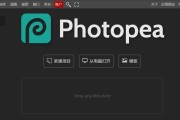
在现代社交媒体和数字媒体的时代,拥有高像素和清晰度的图片是至关重要的。然而,有时候我们会发现一些图片像素不够高或者不够清晰,这就需要我们采取一些措施来...
2025-07-29 153 ????????

在我们的电脑桌面上,壁纸扮演着非常重要的角色,它可以让我们的电脑界面变得生动、美观,给我们带来愉悦的视觉享受。然而,有时我们在选择壁纸时可能会遇到一些...
2025-07-29 134 ????????

随着科技的不断发展,电脑系统的更新已经成为日常使用中必不可少的一部分。然而,有时我们可能会遇到惠普电脑系统更新失败的问题,这不仅会给我们的工作和生活带...
2025-07-27 170 ????????

电脑获取更新列表错误是一种常见的问题,它可能导致系统无法及时获取最新的更新,从而影响电脑性能和安全性。本文将介绍一些解决这个问题的方法,帮助用户快速恢...
2025-07-27 174 ????????
最新评论